Kuinka selvittää ytimien lukumäärä prosessorista

- 1854
- 195
- Darryl Hammes MD
Sisältö
- Kuinka nähdä ytimien lukumäärä
- Dokumentaation tutkimus
- Käyttämällä tehtävien dispetteri- ja laitteiden dispetteri
- Järjestelmänvalvonta -apuohjelmat
Ydin on prosessorin pääosa. Mitä enemmän heistä, sitä enemmän joukkuevirtoja pystyy suorittamaan tietokoneen. Jotta toiminnot ovat menossa useiden ytimien käyttämiseen, suoritettavan ohjelman on kuitenkin säilytettävä työ useiden purojen kanssa.

Siksi prosessorin tehon tehokkaimpaan käyttöön sinun on tiedettävä, kuinka monta ydintä sillä on, ja rakennetaan tämän tiedon perusteella järjestelmän ja yksittäisten sovellusten toiminnan.
Kuinka nähdä ytimien lukumäärä
Tässä emme ymmärrä yksityiskohtaisesti, kuinka monella ytimellä tulisi olla hyvä prosessori, johon ne vaikuttavat, ja onko 4 aina parempi kuin 2. Tämä on erillisen artikkelin aihe, mutta nyt tarkastellaan vain, millä tapoja tarkistaa ytimien lukumäärä. Varoitamme sinut heti: älä luota yhteen menetelmään ja käytä 2-3 erilaista työkalua saadaksesi kattavan tiedon prosessorista.
Dokumentaation tutkimus
Jos haluat saada paljon tietoa prosessorista, etsi sen täydellinen nimi ja katso valmistajan verkkosivuston teknisiä ominaisuuksia. Mallin tietäminen, löydät suuren määrän hyödyllisiä materiaaleja yhteensopivuudesta, kiihtyvyydestä, mahdollisista virheistä jne.D., Joten tiedot eivät ole tarpeetonta.
Nähdäksesi sirun asennettuna:
- Avaa ohjauspaneeli.
- Katsella "Suuret merkit".
- Mene osaan "Järjestelmä".
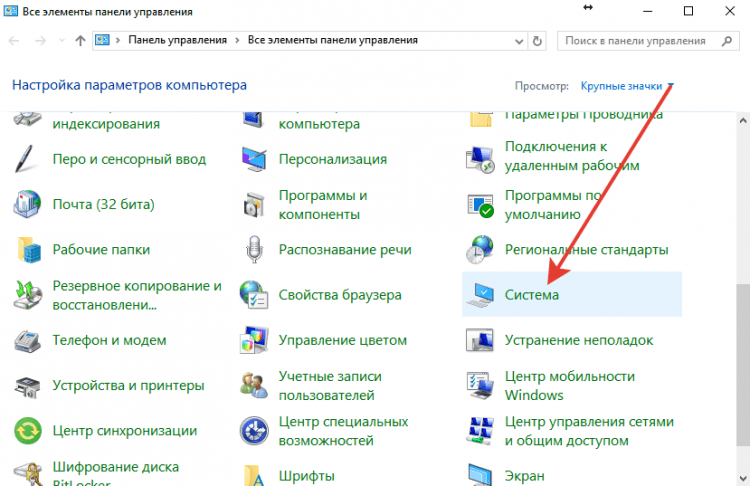
Tämä on universaali tapa, joka toimii kaikissa Windows -versioissa, XP: stä "kymmeniin". Samassa tietoikkunassa pääset läpi ominaisuudet "Tietokone". Windows 10: ssä tietokoneen päätiedot ovat saatavilla osiossa "Järjestelmä"Parametrit.
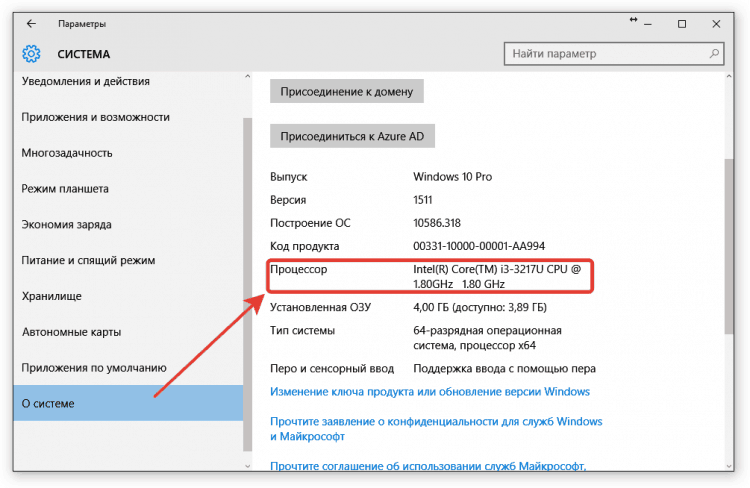
Sitten kaikki on yksinkertaista: katsot linjassa ilmoitettuja tietoja "prosessori", Kopioi ne Yandexille tai Googlelle ja opi sirusta kaiken, mitä valmistajat, käyttäjät ja asiantuntijat kirjoittavat siitä Internetissä.
Käyttämällä tehtävien dispetteri- ja laitteiden dispetteri
Jos et tarvitse prosessorille täydellisiä teknisiä asiakirjoja, mutta riittävästi tietoa ytimien lukumäärästä, käytä Windowsin lähettäjiä vastaamaan etujen etuihin.
Voit aloittaa tehtävän lähettäjällä:
- Paina avaimet samanaikaisesti Ctrl-shift-eSC.
- Siirry välilehteen "Esitys"(Windows 10: ssä saatat joutua ensin painamaan painiketta"Lisäksi"Koska dispetteri käynnistetään taitetussa muodossa).
- Löydä viiva "Ytimet".
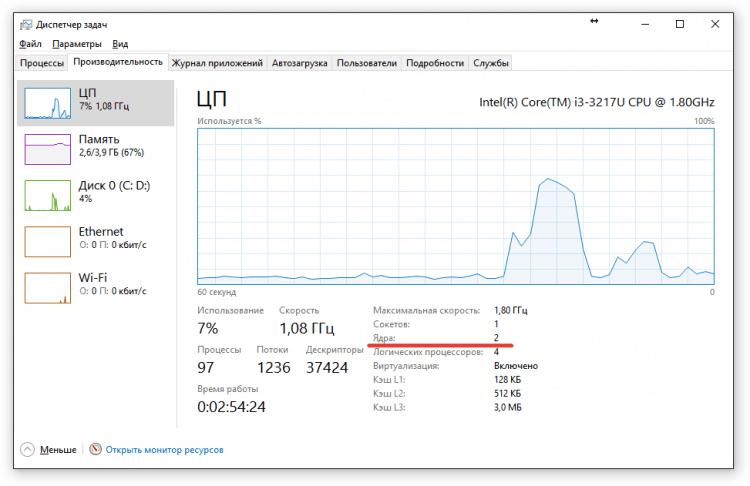
Joten välilehti "Esitys"Näyttää Windows 10 ja 8. "Seitsemällä" näet erillisen kaavion jokaiselle ytimelle. Jos Intel -prosessori toimii tietokoneella, voit tehdä virheen: Lähettäjä näyttää virrat, jotka ovat kaksi kertaa niin paljon kuin fyysiset ytimet. "Top" -tapahtumassa tämä voidaan nähdä myös aloittamalla työkalu "Resurssimonitori".
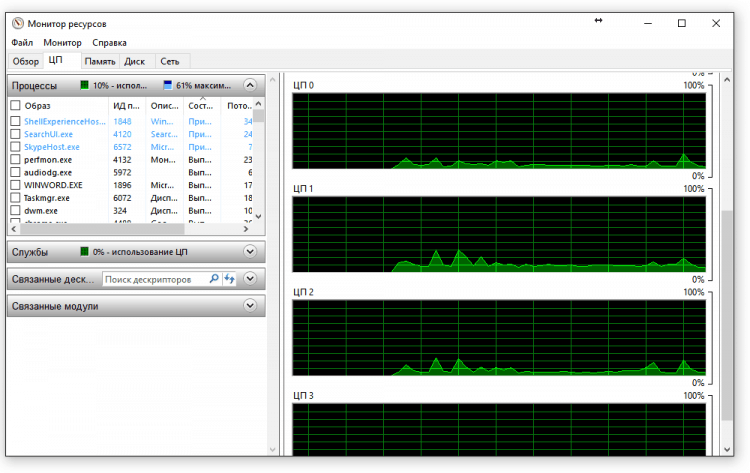
Joten sekavuus alkaa. Jos et tee virhettä, katso linjalla ilmoitettua arvoa "Ytimet". Se ei ole Windows 7: ssä, joten sinun on käytettävä valvonta -apuohjelman tarkistamiseen, josta puhumme seuraavaksi.
Laitehallinnolla on samanlainen tarina. Voit käynnistää sen, napsauta hiiren oikeaa painiketta "Tuoda markkinoille"Windows 10: ssä tai rakennetun haun avulla. Luvussa "Prosessorit"Virtaiden lukumäärä, ei ytimet näytetään. Tätä testatun tietokoneen luettelo näyttää:
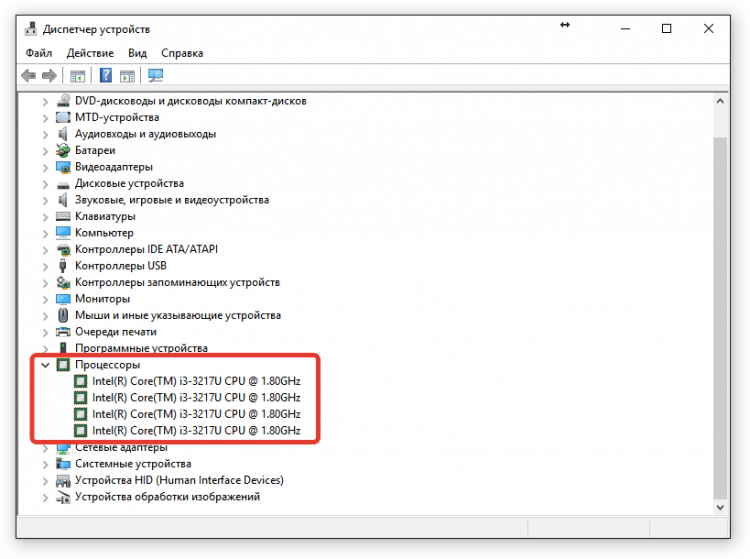
Vaikuttaa siltä, että 4 ydintä, mutta tiedämme, että niitä on 2 - tämä on kirjoitettu tehtävien teknisissä ominaisuuksissa ja dispetterissa. Ymmärtääksemme, mitkä tiedot ovat oikein, käytämme kolmannen osapuolen sovelluksia.
Järjestelmänvalvonta -apuohjelmat
Jos sinulla on Intel -prosessori, joka tukee tekniikkaa Hyperfilmi, Sitten olet todennäköisesti sekoitettu ytimien, virtausten ja jopa prosessorien lukumäärään. On aika rauhoittua - prosessori on ehdottomasti yksi. Ja selventääksesi fyysisesti olemassa olevien ytimien lukumäärää, käytä apuohjelmia tietokoneen tilan seuraamiseen. Todennäköisesti paras vaihtoehto on spekia Piriformista.
Lataa spesifikaattiOhjelma on saatavana ilmaiseksi voittoa tavoittelemattomaan käyttöön. Ytimien määrän tarkistamisessa ei ole mitään kaupallista, joten voit ladata apuohjelman valmistajan verkkosivustolta - https: // wwww.Ksleri.Com/spesifio. CCleaner lataa myös kätevän työkalun muistin puhdistamiseen tarpeettomista tiedostoista ja korjausvirheistä rekisterissä.
Mutta takaisin Speccy:
- Suorittaa apuohjelma.
- Odota, että Speccy saadaan päätökseen laitteen analyysi.
- Siirry välilehteen "prosessori".
Kaikki on täällä hyvin selvää. Siellä on viiva "Ytimet", jossa määrä on osoitettu - tässä tapauksessa 2. Alla näemme virtausten lukumäärän - 4 niistä. Mutta fyysisiä ytimiä on vain 2, voit tarkistaa tämän uudelleen katsomalla ikkunan alaosassa olevaa pöytää.
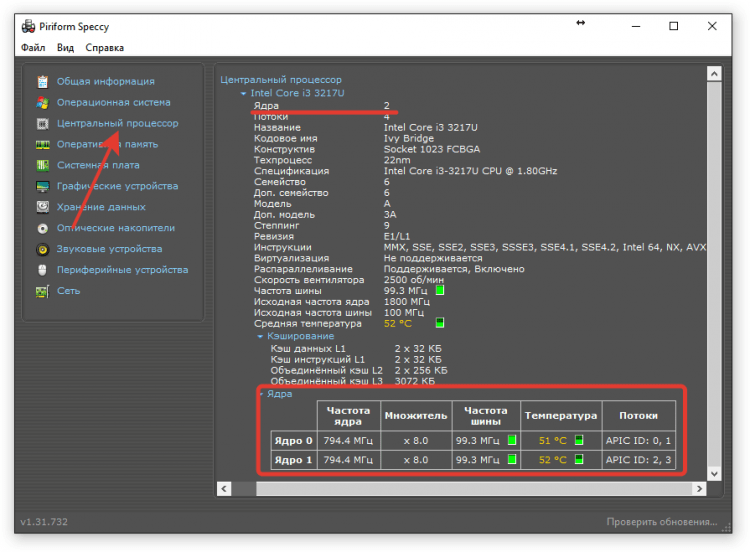
Mitä Speccy tykkää - tämän ohjelman avulla voit seurata komponenttien lämpötilaa. Näet prosessorin keskimääräisen lämpötilan ja erikseen kunkin ytimen lämpötilan. On epätodennäköistä, että arvot ovat hyvin erilaisia, mutta sirulla on hyvin pieni koko, mutta se on hyödyllinen hallinnassa. Yhtäkkiä lämpöpastaprosessorin yhdessä osassa se lakkasi suorittamasta toimintojaan, joten lämpötila nousi?
Speccyn sijasta voit käyttää CPU-Z-ohjelmaa, joka näyttää myös ytimien lukumäärän (piste "Ytimet"). Hän ei kuitenkaan mittaa lämpötilaa eikä yleensä näytä niin kauniilta.
- « Hiekan linnoitus, joka osoitti haavoittuvuuden maailman ja Specterin maailmaa
- Vertailu Apple TV ja Google Chromecast »

